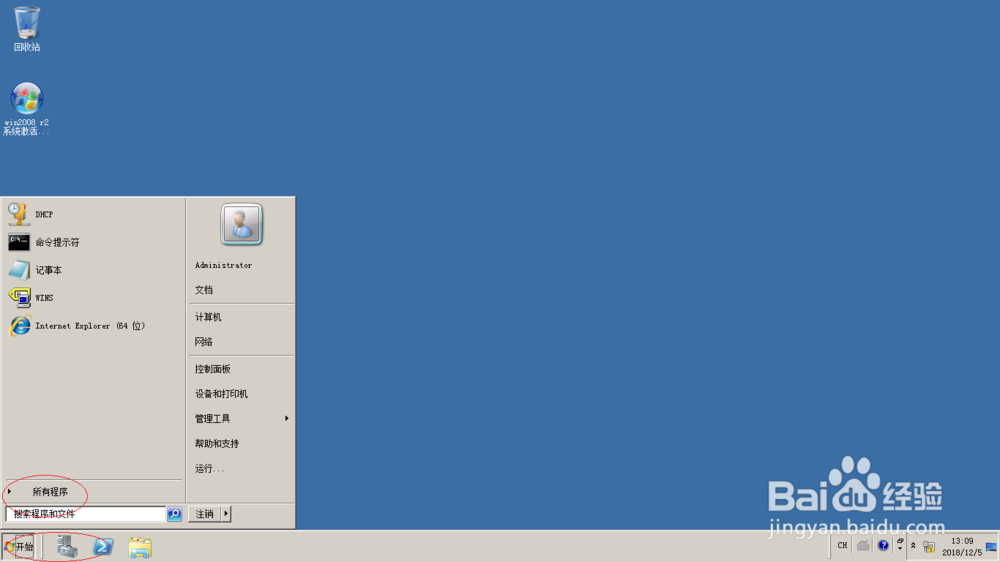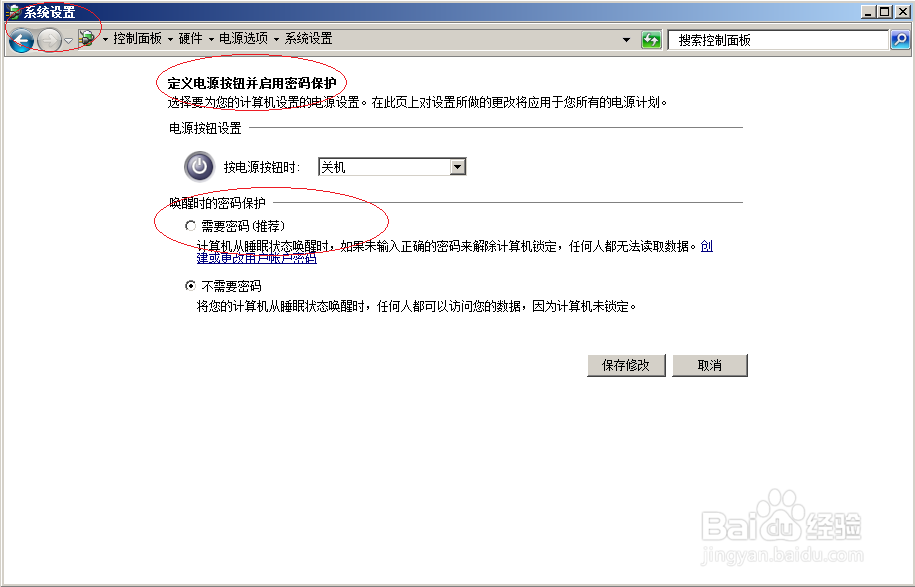Windows server 2008设置唤醒计算机时需要密码
1、启动Windows server 2008 R2操作系统,如图所示。点击任务栏"开始"按钮,用于弹出开始菜单。
2、如图所示,点击左下侧"所有程序"项。展开树形目录结构,选择"附件→系统工具→控制面板"项。
3、唤出"控制面板"程序窗口,如图所示。点击"系统和安全"图标,用于查看并更改系统和安全状态。
4、如图所示,唤出"系统和安全"选项界面。点击"电源选项"图标,用于选择计算机管理电源的方式。
5、唤出"电源选项"选项界面,如图所示。点击左侧"唤醒时需要密码"图标,下步将进行设置唤醒计算机时需要密码的操作。
6、如图所示,唤出"系统设置"选项界面。选择"唤醒时的密码保护"选项区域,勾选"需要密码(推荐)"单选框。
7、完成设置唤醒计算机时需要密码的操作,如图所示。本例到此结束,希望对大家能有所帮助。
声明:本网站引用、摘录或转载内容仅供网站访问者交流或参考,不代表本站立场,如存在版权或非法内容,请联系站长删除,联系邮箱:site.kefu@qq.com。
阅读量:22
阅读量:76
阅读量:47
阅读量:62
阅读量:42